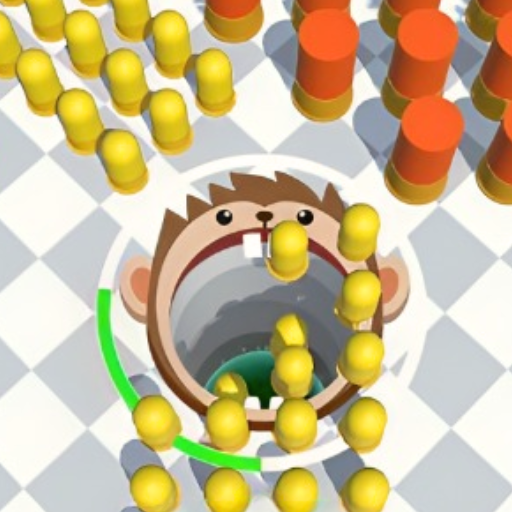Prowadzenie wyboru między DirectX 11 a DirectX 12 w nowoczesnych grach, takich jak * gotowe lub nie *, może być zniechęcające, jeśli nie jesteś obserwowany. DirectX 12 może obiecać lepszą wydajność, ale DirectX 11 oferuje większą stabilność. Więc który powinieneś wybrać?
DirectX 11 i DirectX 12, wyjaśniono
Mówiąc najprościej, zarówno DirectX 11, jak i DirectX 12 służą jako tłumacze między komputerem a grą, pomagając procesor graficzny w renderowaniu wizualizacji i scen. DirectX 11, będąc starszym, jest łatwiejsze dla programistów, ale nie w pełni wykorzystuje zasoby CPU i GPU, potencjalnie pozostawiając pewną wydajność na stole. Jego powszechne użycie wynika z łatwości i szybkości implementacji.
I odwrotnie, DirectX 12 jest nowszy i bardziej biegły w wykorzystaniu zasobów systemu. Oferuje programistom więcej opcji optymalizacji, umożliwiając poprawki wydajności. Wymaga to jednak większego wysiłku deweloperów, aby w pełni wykorzystać te zalety, co czyni ją bardziej złożoną.
Czy powinieneś używać DirectX 11 lub DirectX 12 dla gotowych czy nie?
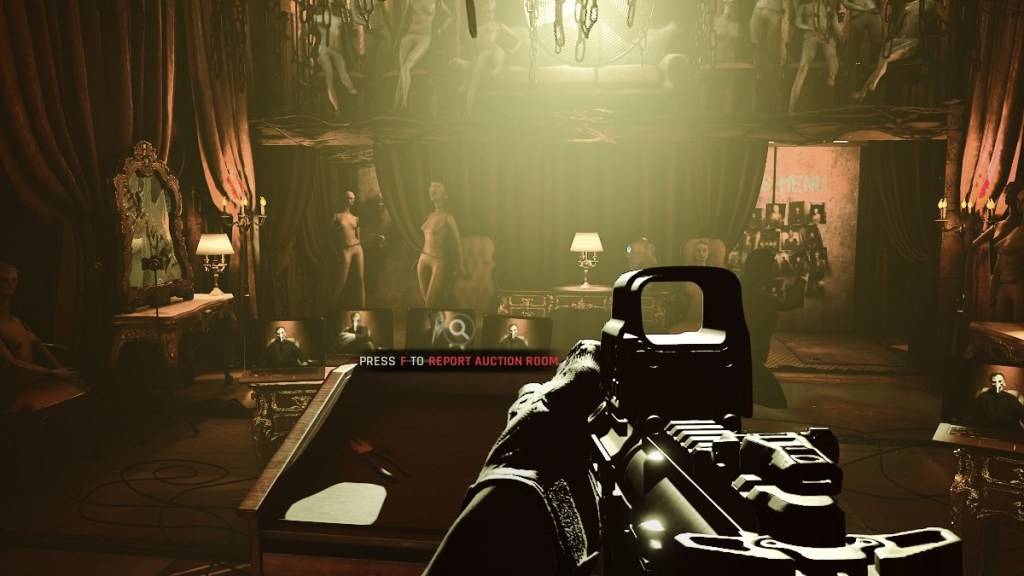 Zrzut ekranu za pośrednictwem eskapisty
Zrzut ekranu za pośrednictwem eskapisty
Twój wybór zależy od twojego systemu. Jeśli masz nowoczesną, wysokiej klasy konfigurację z kartą graficzną, która dobrze obsługuje DirectX 12, wybór DirectX 12 może być korzystna. Wykorzystuje zasoby GPU i CPU, dystrybuując obciążenie dla różnych rdzeni procesora, aby uzyskać lepszą wydajność, gładszą rozgrywkę i potencjalnie ulepszoną grafikę. Może to oznaczać mniej zgonów w grze (a przynajmniej taka jest nadzieja!).
Jednak DirectX 12 może nie być idealne dla starszych systemów, a nawet może degradować wydajność. W takich przypadkach trzymanie się DirectX 11 jest mądrzejsze, ponieważ oferuje większą stabilność na starszym sprzęcie. Chociaż DirectX 12 może zwiększyć wydajność, może nie grać ładnie ze starszymi komputerami.
Podsumowując, w przypadku nowoczesnych systemów DirectX 12 jest lepszym wyborem ze względu na jego wydajne wykorzystanie zasobów i potencjalne korzyści wydajności. W przypadku starszych systemów DirectX 11 pozostaje bardziej stabilną i niezawodną opcją.
Powiązane: wszystkie miękkie cele w gotowych czy nie, wymienione
Jak ustawić tryb renderowania w gotowych lub nie
Podczas uruchamiania * gotowego lub nie * na Steam, zostaniesz poproszony o wybranie trybu renderowania (DX11 lub DX12). Po prostu wybierz swój preferowany tryb: DX12 dla nowszych komputerów i DX11 dla starszych.
Jeśli wiersz się nie pojawi, oto jak to naprawić:
- W bibliotece Steam kliknij prawym przyciskiem myszy * gotowe lub nie * i wybierz właściwości.
- W nowym oknie przejdź do karty ogólnej i kliknij menu rozwijane opcje uruchomienia.
- Wybierz żądany tryb renderowania z menu rozwijanego.
I tak decydujesz między DX11 a DX12 dla *gotowych lub nie *.
Gotowy lub nie jest dostępny na PC.